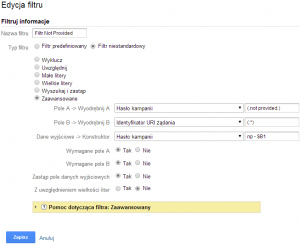Google Analytics to aktualnie jedno z najpopularniejszych i najbardziej docenianych źródeł analizy ruchu na stronach internetowych, prowadzonych w każdej branży marketingu internetowego. Postaram się w tym artykule podpowiedzieć Wam w jaki sposób odblokować słowa kluczowe, ukryte pod słowami „Not Provided”.Dlaczego właściwie Google ukrywa część danych w panelu Google Analytics? – w 2011 roku zmieniła się polityka prywatności związana z ochroną działań użytkowników, którzy są zalogowani na swoich kontach Google. Więcej przeczytasz o tym w oficjalnym artykule pod tytułem Making Search more secure.
Przejdźmy do sedna tematu czyli do tego jak odblokować Not Provided w Google Analytics
Sposób 1 – „Na leniwca” – to podpięcie domeny do Google Webmaster Tools, które pokaże nam frazy, używane przez użytkowników, którzy dotrą do naszej witryny po ich wpisaniu. Nie mamy w tym momencie możliwości przeprowadzania różnego rodzaju analiz z poziomu Google Analytics, ale otrzymamy szeroką listę słów kluczowych, na które nasza domena i/lub jej subdomeny pojawiają się w wyszukiwarce. Możemy też sprawdzić CTR (click transfer rate) naszej strony w stosunku do przybliżonych wyszukań danego słowa kluczowego w zaznaczonym okresie czasu.
Sposób 2 – „Dla analityka” – polega on na stworzeniu odpowiednich filtrów w Google Analytics, dopasowanych do naszej domeny w ten sposób aby było możliwe odczytania ruchu organicznego również od zalogowanych użytkowników. Ta metoda wydaje się być najlepszym rozwiązaniem i to jej poświęcona zostanie reszta tego artykułu.
Po pierwsze, należy zalogować się do swojego konta Google Analytics (oczywiście wcześniej powinniśmy podpiąć do niego domenę, na której chcemy ustawić odpowiedni filtr).
Kolejnym krokiem jest przejście do panelu administracyjnego (Administrator) i w menu „Widok” wybrać „Filtry”.
Pojawi nam się podstrona, w której tworzy się filtry „Dodaj filtr do widoku danych.
Nazwa filtru może być dowolna, ja nazwałem ją Filtr Not Provided, pozostałe ustawienia powinny wyglądać tak jak na załączonym niżej zrzucie.
Po ustawieniu pól tak jak na obrazku, klikamy „Zapisz”, po czym stajemy się posiadaczami naszego zaawansowanego filtra, odblokowującego frazy typu Not Provided.
Filtr powinien pokazać poprawne wyniki po kilku minutach lub godzinach od jego zastosowania a wszystko zależy od ruchu organicznego z Google do naszego serwisu.
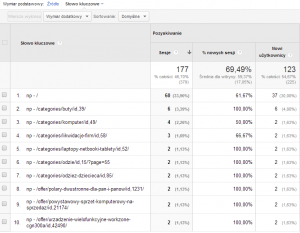 W moim przypadku po 10 minutach zaobserwowałem 177 sesji z ruchu organicznego, po których mogę stwierdzić, że najpopularniejsza podstrona w analizowanym serwisie to strona główna, zaraz po niej jest kategoria obuwia a kolejno komputery. Znając strukturę linków swojej strony WWW, lub stosując przyjazne linki, nasza analiza będzie o wiele łatwiejsza i czytelniejsza, niż w przypadku linków generowanych z poziomu PHP i braku zastosowania przyjaznych adresów URL.
W moim przypadku po 10 minutach zaobserwowałem 177 sesji z ruchu organicznego, po których mogę stwierdzić, że najpopularniejsza podstrona w analizowanym serwisie to strona główna, zaraz po niej jest kategoria obuwia a kolejno komputery. Znając strukturę linków swojej strony WWW, lub stosując przyjazne linki, nasza analiza będzie o wiele łatwiejsza i czytelniejsza, niż w przypadku linków generowanych z poziomu PHP i braku zastosowania przyjaznych adresów URL.
Podsumowując, trzeba przyznać, że niestety nie jest to idealne rozwiązanie, gdyż dalej nie zobaczymy fraz, jakie wpisują użytkownicy zalogowani na swoich kontach. Ma to jednak znaczenie chociażby przy gromadzeniu informacji na temat tego, jakie podstrony w naszym serwisie są aktualnie popularne. Dla przykładu sklepy internetowe z odzieżą, mogą mierzyć poza samymi słowami kluczowymi, dodatkowo konkretne podstrony z produktami, na jakie trafiają użytkownicy, zasłonięci za „not provided”.
Artykuł został napisany z pomocą anglojęzycznego posta pod tytułem Not Provided Keyword Not a Problem.